今回は、こちらのTikTok動画で紹介されている文字起こしアプリ「Notta」の使い方について解説させていただきます。
また、「Notta」以外にも、スマホ標準アプリを使った文字起こし方法についても解説していますので、スマホで文字起こしをしたい方はぜひ参考にしてみてください。
- Notta
- LINE CLOVA Note
- Google ドキュメント
- 録音アプリ(Google Pixelシリーズ)
- メモアプリ(iPhone)
\他社からのりかえなら楽天モバイルがお得/
- スマホ料金をチェックするだけで100ポイントプレゼント
- 【増量中】他社から乗り換え&初めての申込みで10,000ポイントプレゼント!
アプリ「Notta」を使って文字起こしする方法
スマホで録音した音声を文字起こしする方法はいくつかありますが、まずはTikTok動画で紹介されている「Notta」というアプリを使った方法を紹介していきます。
\Nottaのインストールはこちら/
アプリをインストールしたら、「+」をタップして「録音開始」をタップしましょう。
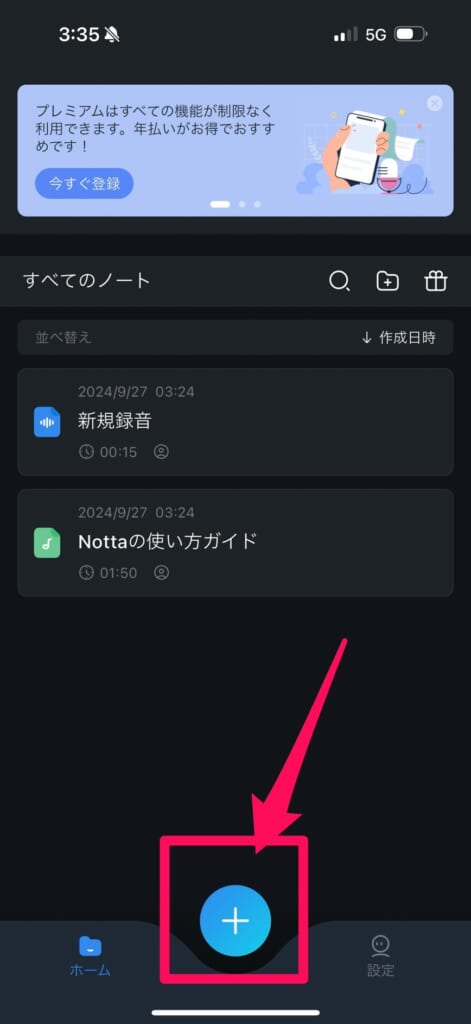
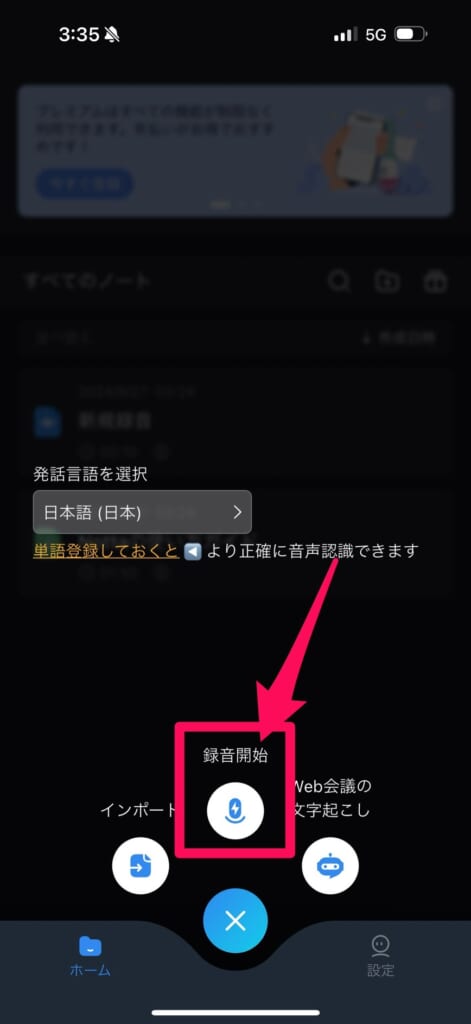
これで録音が開始され、同時にリアルタイム文字起こしがスタートします。
実際に話をしてみましたが、結構精度も高く、使えそうです。
録音終了したいときは左下の「録音停止」をタップして、タイトルを入力して「完了」をタップすればOKです。
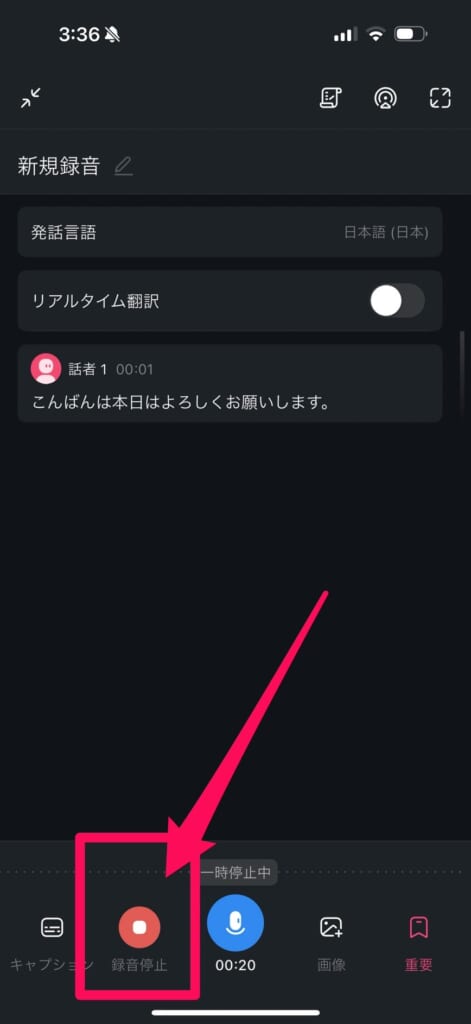
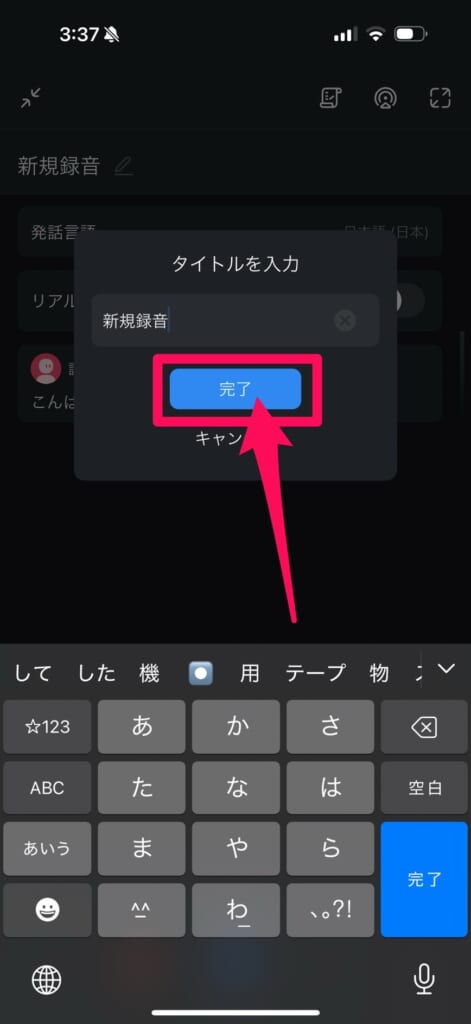
アプリ版Nottaでは、リアルタイム文字起こし機能を含めた、3つの方法で文字起こしすることが可能です。
- 録音した音声のインポート
- Nottaアプリで録音
- Web会議の文字起こし
ただ、無料版の場合は、機能に制限があり、文字起こしできる時間は3分までです。
無料プランと、有料プランの簡単な違いは以下の通りになります。
| 無料版 | 有料版 | |
|---|---|---|
| 月額料金 | 0円 | 2,200円 12ヵ月分 一括払いで 15,800円 |
| 文字起こし時間 | 120分 | 1,800分 |
| 音声・動画ファイルの 文字起こし (ファイルインポート数) | 50回/月 | 100回/月 |
| Web会議の 文字起こし | 〇 | 〇 |
| リアルタイム 録音文字起こし | 〇 | 〇 |
| 1回ごとの 文字起こし時間 | 3分 | 90分 |
| AI要約 | 10回/月 | 30回/月 |
| テキストデータの エクスポート | × | 〇 |
| 音声データの エクスポート | × | 〇 |
| 単語登録 | 3 | 200 |
長時間の文字起こしをしたいなら「LINE CLOVA Note」もおすすめ
先ほど紹介したNottaは、無料版だと3分間しかリアルタイム文字起こしができません。
ただ、リアルタイム文字起こしではなく、文字起こしに少し時間がかかっても良いという方は「LINE CLOVA Note」がおすすめです。
キャンペーン後でも300分の文字起こしが可能なので、充分無料版でも使えるでしょう。
長時間の文字起こしをしたい方は、試しにダウンロードしてみてくださいね!
\LINE CLOVA Noteのインストールはこちら/

Googleドキュメントを使った文字起こし方法
Googleドキュメントアプリを使えば、無料で制限なく文字起こしすることが可能です。
ただ、ここまで紹介してきたアプリとは違い、話者の認識機能などはできないので注意しましょう。
手順は以下の通りです。
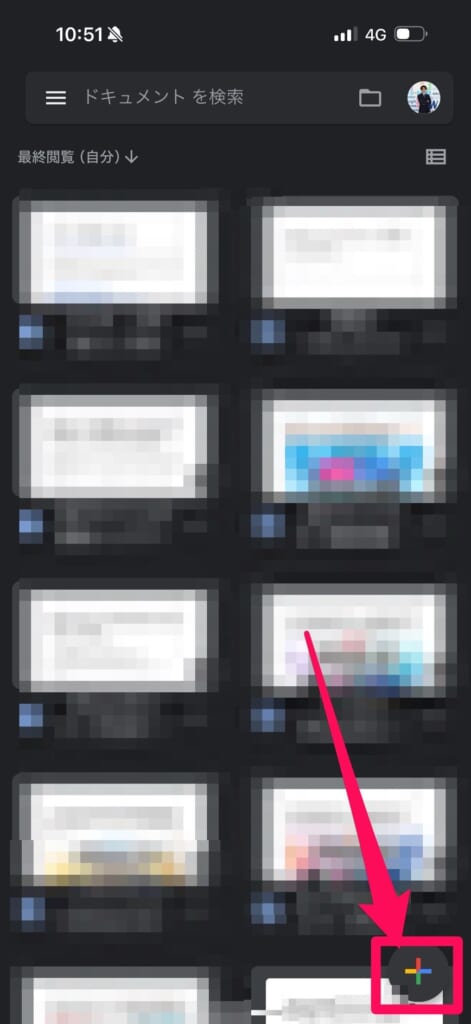
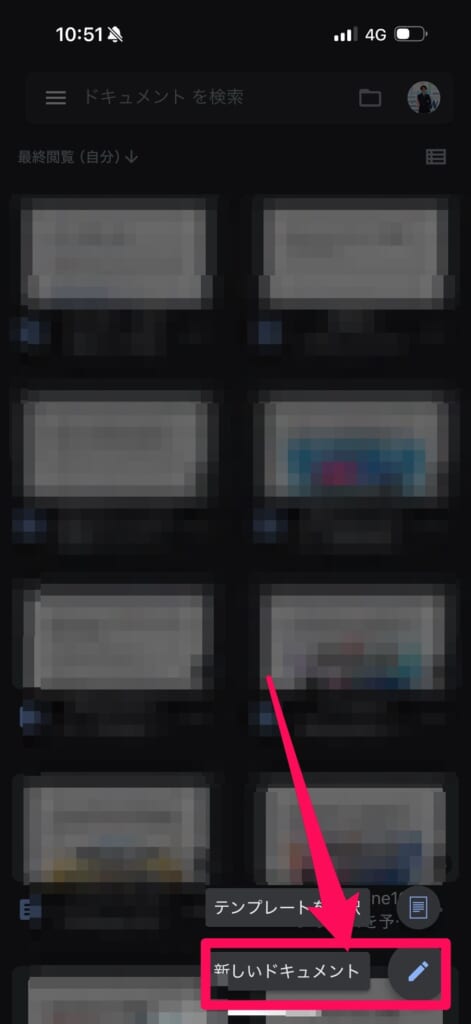
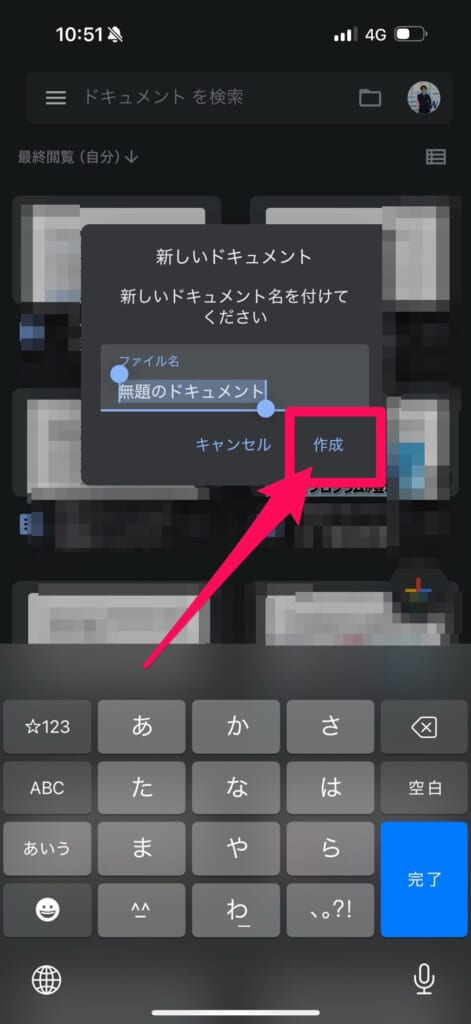
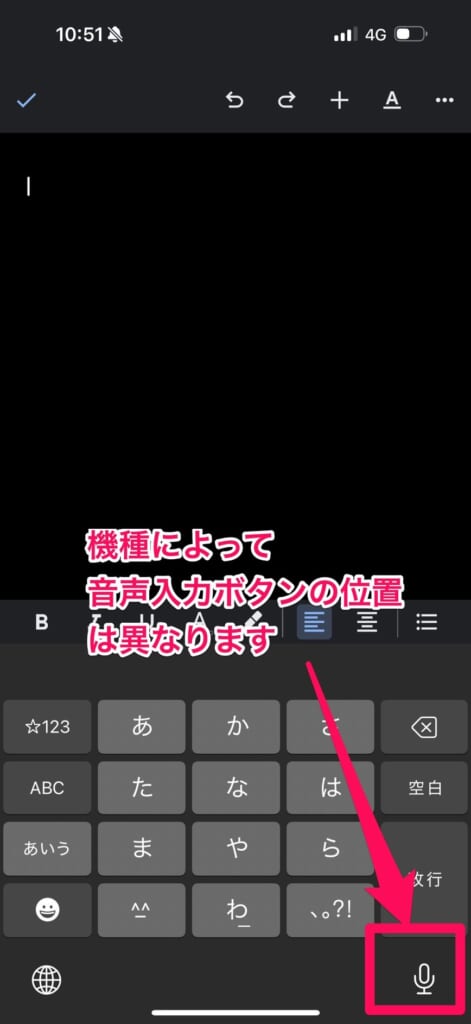
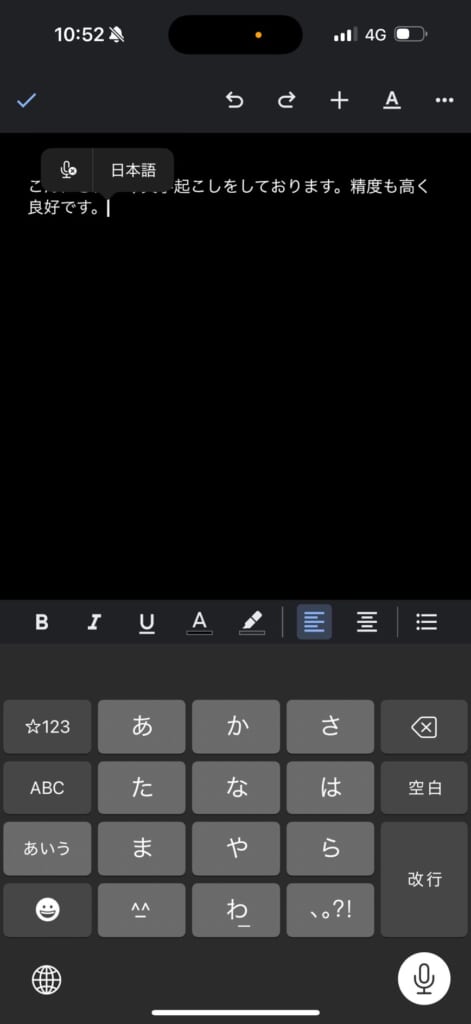
これで文字起こしができます。
実際に筆者も使ってみましたが、思いのほか精度も高く、使えそうな感じです。
Google Pixelシリーズなら、標準の録音アプリで文字起こしが可能
Google Pixelシリーズなら、最初からインストールされている「レコーダー」アプリで文字起こしができます。
まずは「レコーダーアプリ」を起動しましょう。
レコーダーアプリを起動したら、画面下の録音ボタンをタップします。
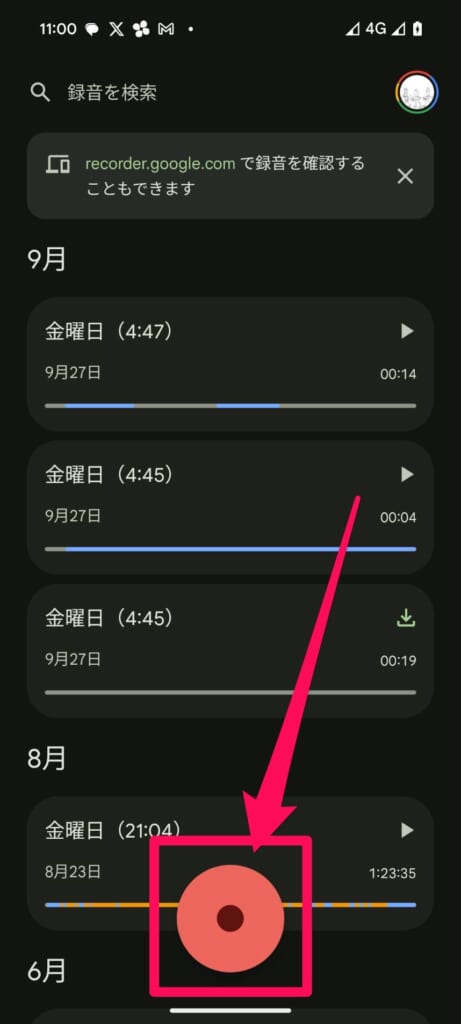
録音が完了したら、右下の保存をタップしましょう。
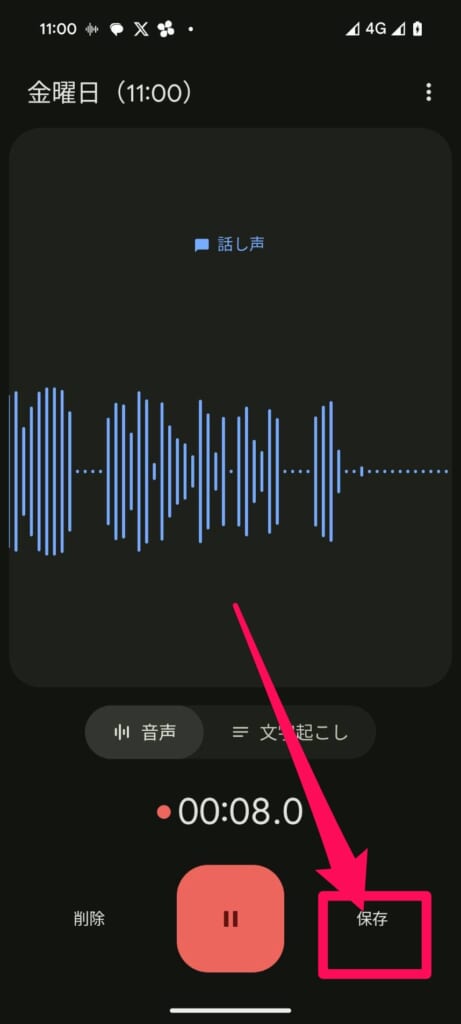
そうすると録音したデータが画面に表示されるので、一番上のデータをタップしましょう。
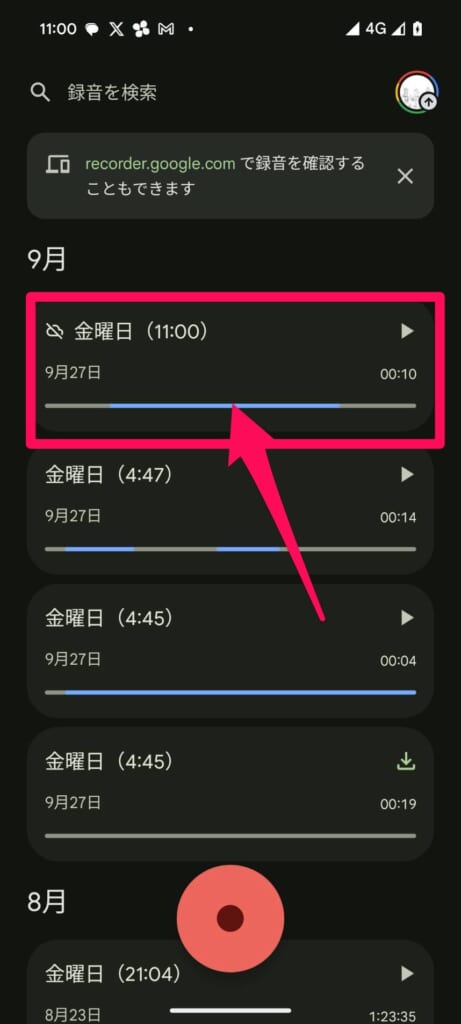
その後「文字起こし」をタップすると、録音したデータを文字起こししてくれます。
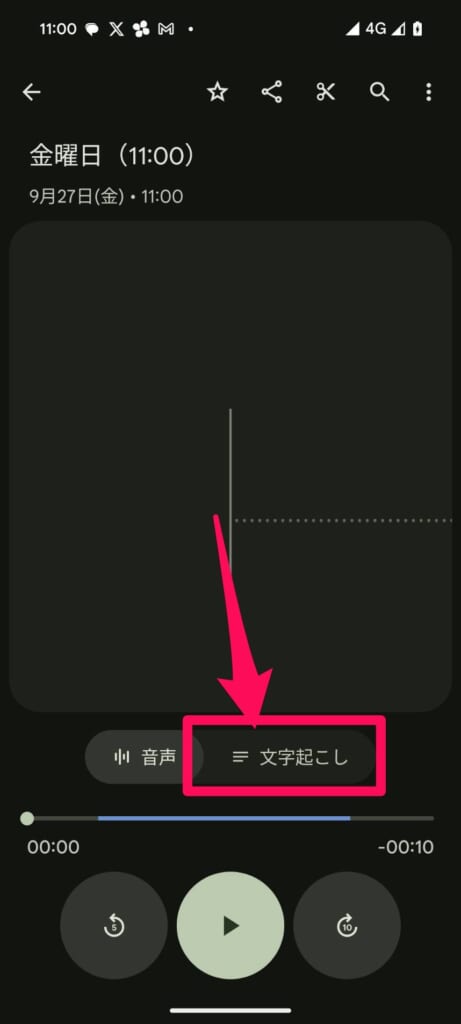
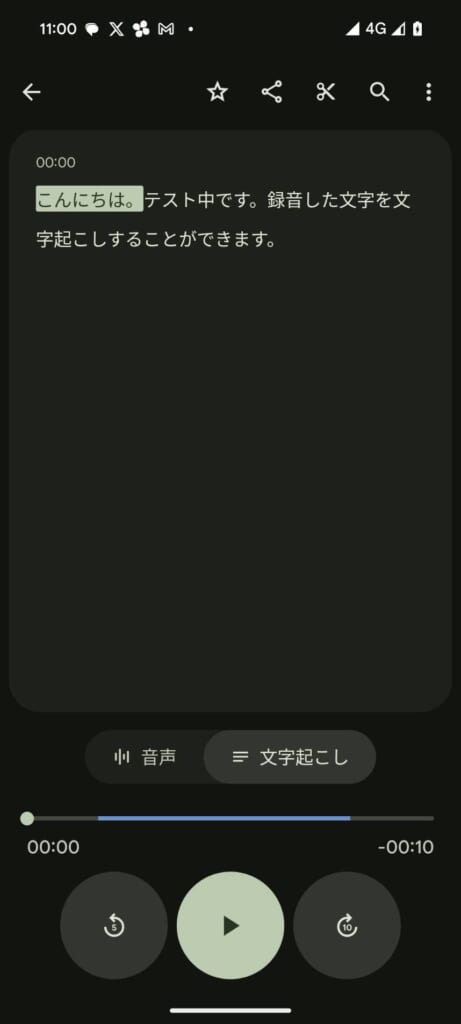
iPhoneの場合、メモアプリを使って文字起こしが可能
iPhoneを使っている方の場合、メモアプリを使えば文字起こしが可能です。

簡単に解説すると、iPhoneの音声入力機能を使います!
やり方は簡単で、メモアプリを開いて、iPhoneの音声入力を開始するだけです。
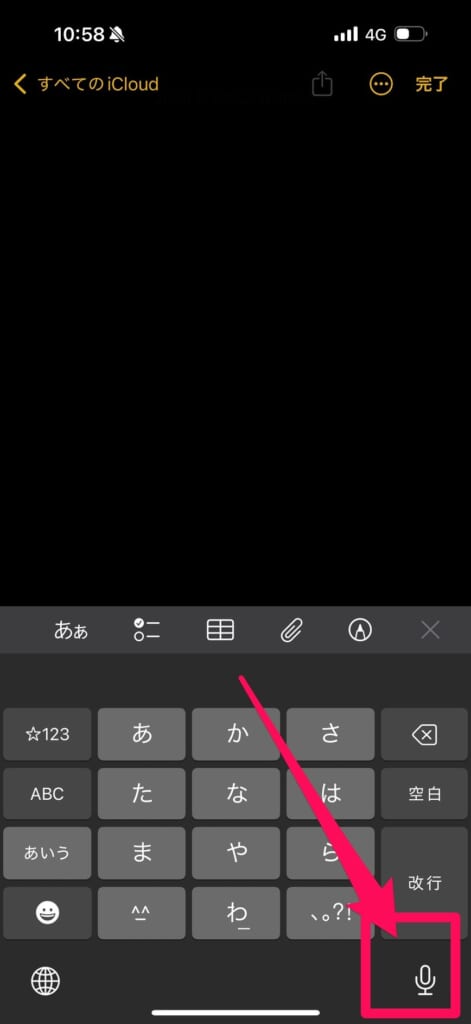
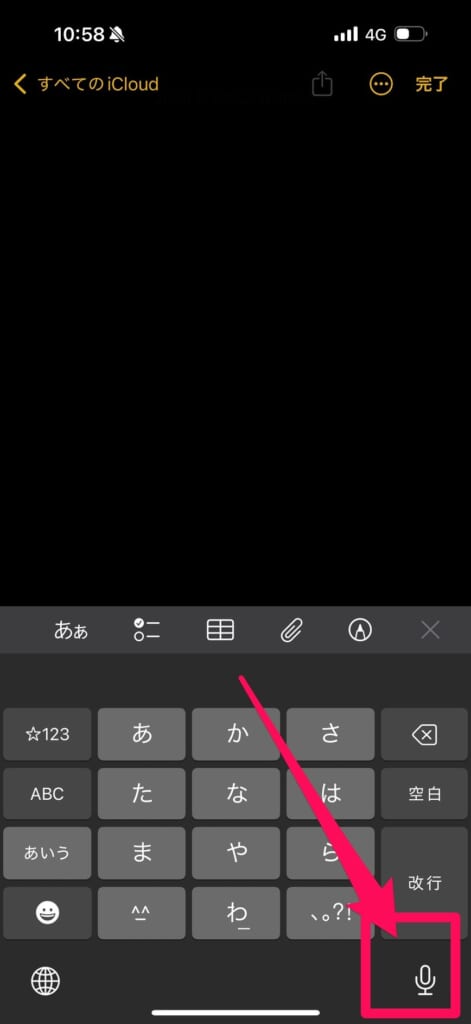
iPhoneの音声入力に時間制限はないようなので、iPhoneの充電が持つ限り文字起こしをすることができます。
ただ、音声入力機能を使った方法になるので、誤字脱字や、後から読みづらくなってしまう点には注意しましょう。


標準のボイスメモなどを使って文字起こしする際の注意点
Googleドキュメントを使った文字起こしや、スマホに標準搭載されているボイスメモ、レコーダーアプリを使って文字起こしをする場合、いくつかの注意点があります。
スマホのマイクに向かって話す
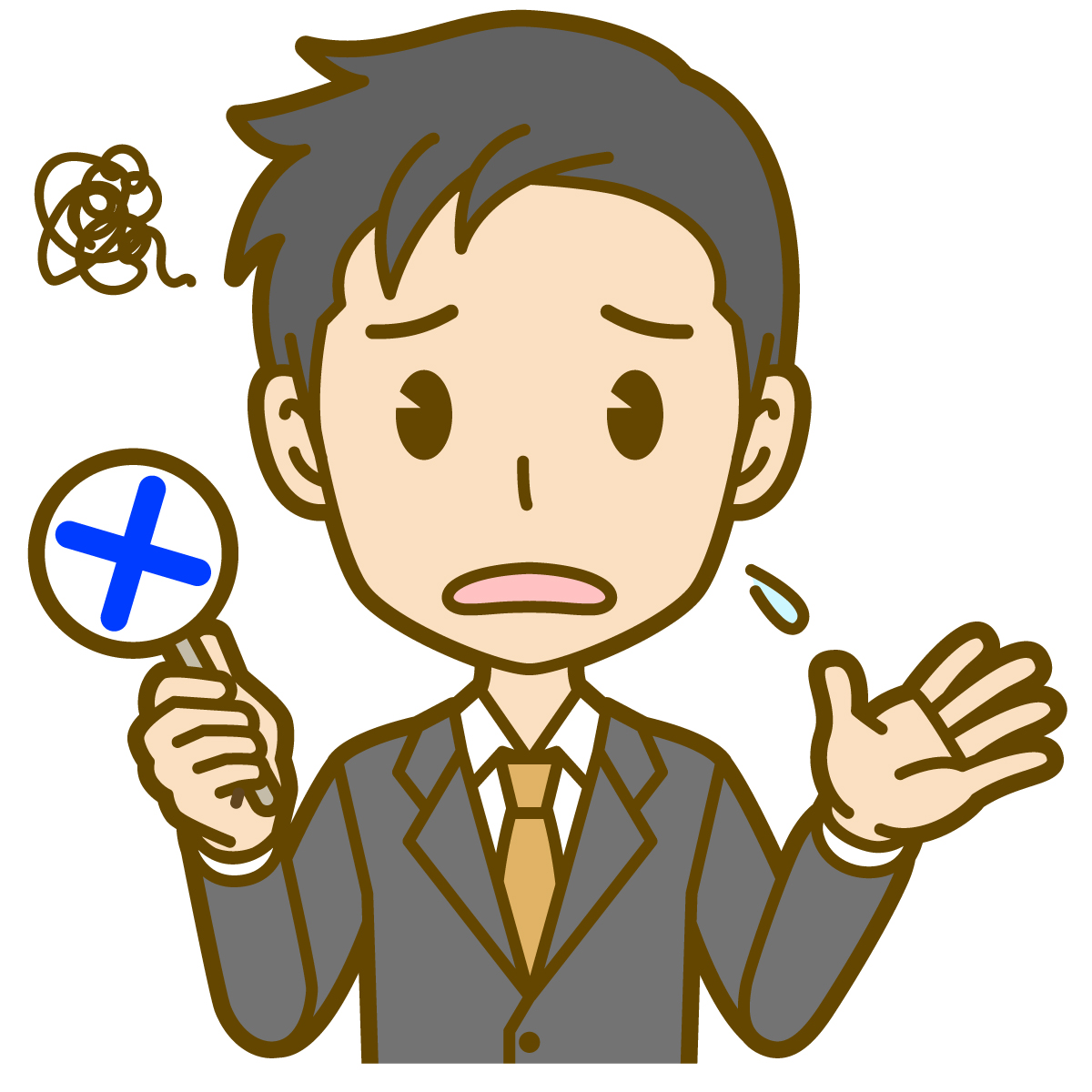
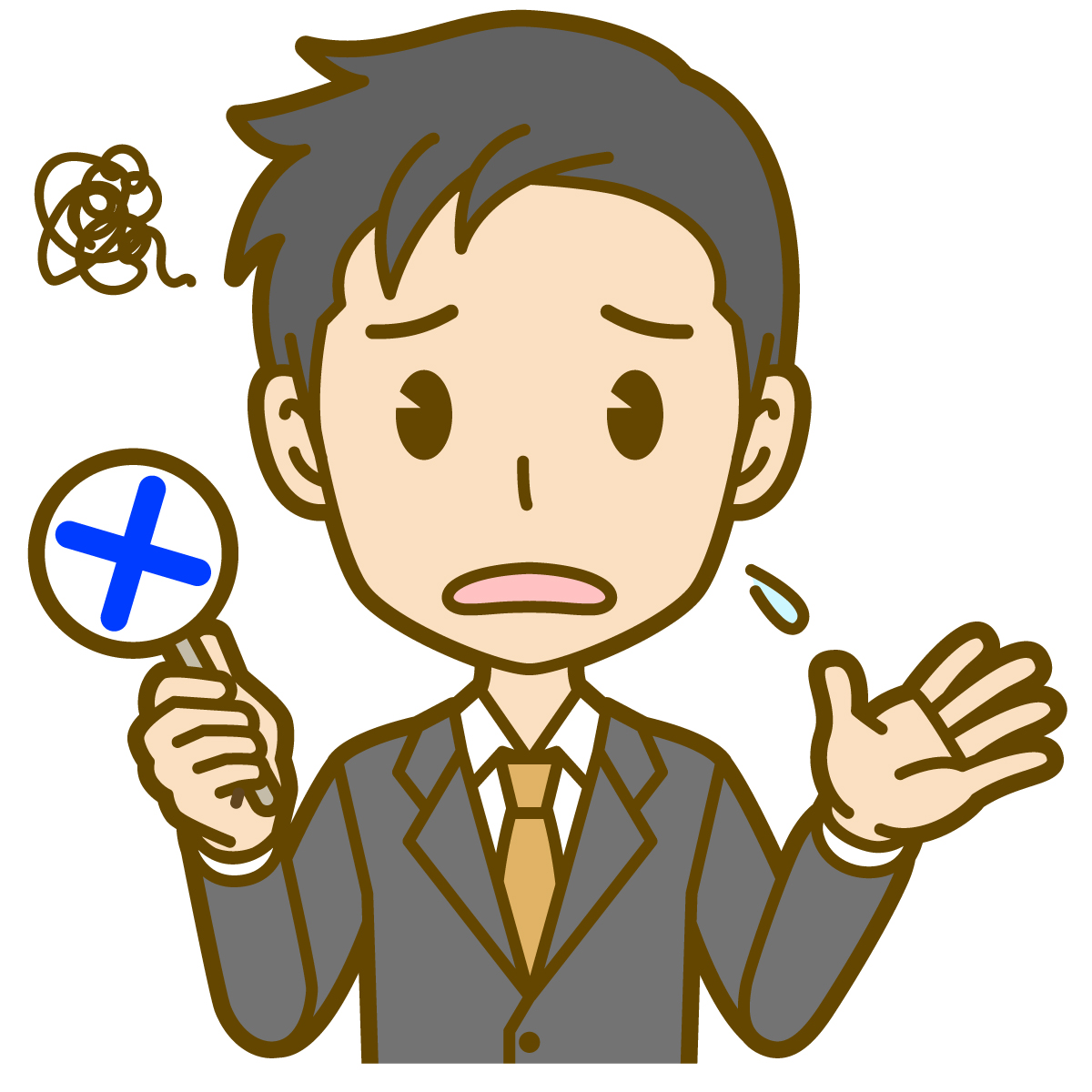
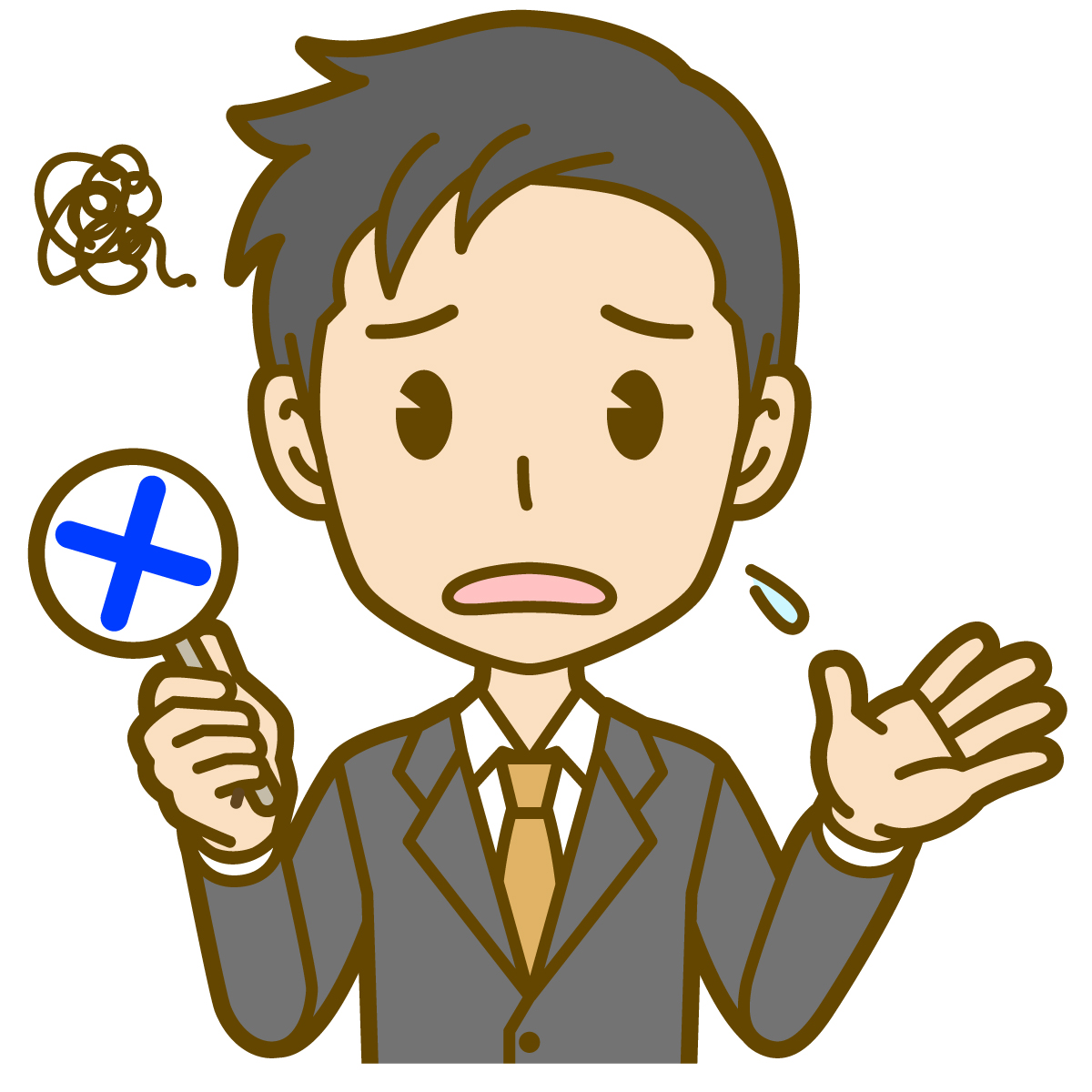
スマホのマイクは意外に集音性能が高くありません。
そのため、マイクに向かって話さないと、音声がこもってしまったり、小さすぎて文字起こしができない可能性があります。
また、スマホのマイクに布などの障害物がかかっていると、上手く録音できない原因になります。
着信やアラームで録音が中止されてしまう
スマホで録音中に、電話がかかってきたり、アラームがなってしまうと録音が中止されてしまいます。
そのため、スマホを機内モードなど、電波の届かない状態にして録音するのがおすすめです。
スマホの空き容量が必要
スマホで録音する場合は、スマホの空き容量が必要です。
録音時間が長ければ長いほど、多くの空き容量を必要とします。
ただ、音声データなので、動画に比べるとそこまでデータは大きくなりません。
ただ、スマホの空き容量がギリギリという場合は、録音が途中で終了してしまう可能性がありますので、スマホの空き容量には余裕を持った状態で録音しましょう。
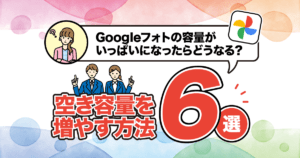
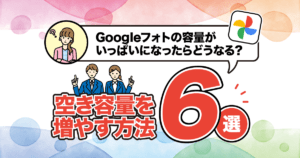


リアルタイム文字起こしは有料のアプリが多い!
いかがでしたでしょうか?
今回はスマホで文字起こしをする方法について解説させていただきました。
スマホでリアルタイム文字起こしをする場合は、月額料金などを支払わないと、満足に利用できないケースが多いです。
ただ、ほとんどの文字起こしアプリが、無料でお試しをできるようになっていますので、いくつかの文字起こしアプリを使ってみても良いでしょう。
また、月額料金をかけたくない場合は、GoogleドキュメントやiPhoneのメモアプリを使って文字起こしする方法を使ってみてください。














